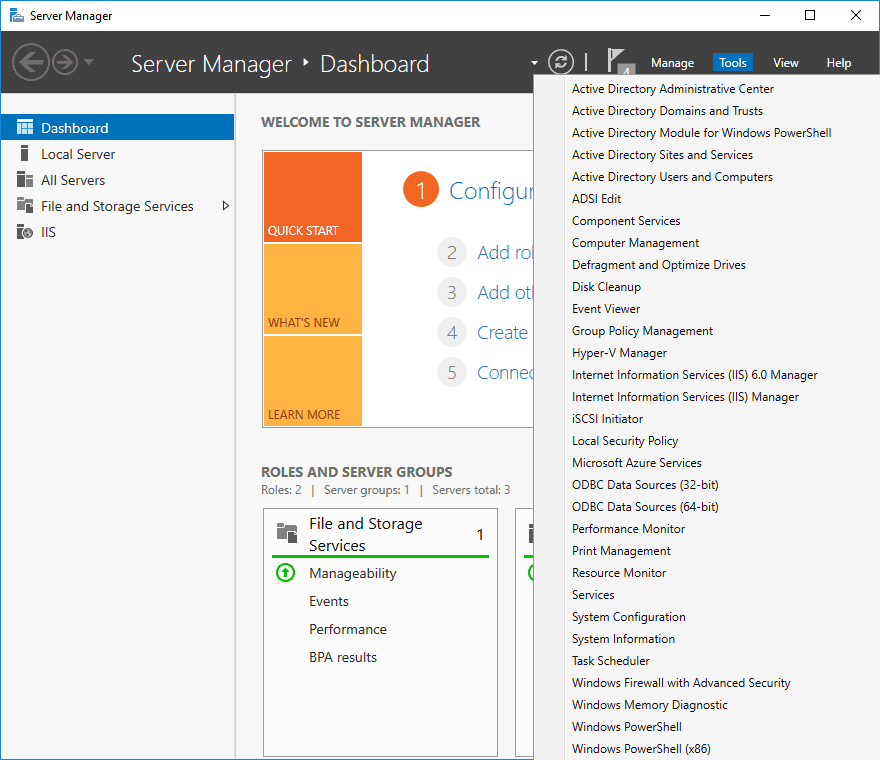
Depuis Windows 10 et c’est le cas également avec Windows 11, il n’existe pas d’option dédiée pour installer les outils d’administration Active Directory. 😯
Vous aviez probablement l’habitude d’ouvrir le panneau de configuration et d’utiliser l’option pour ajouter des composants Microsoft. Cela n’a rien à voir avec votre édition de Windows car même sur une édition de Windows 11 Pro, j’ai le même problème : les RSAT Tools ne sont désormais plus accessibles via cette interface.
D’ailleurs, cette interface du panneau de configuration a vocation à disparaître encore et toujours davantage car Microsoft souhaite que nous utilisions désormais uniquement l’interface Paramètres. Je vous en avais déjà parlé dans un précédent article.
Bref, la solution est simple. Pour installer les RSAT Tools sur votre Windows 10 ou Windows 11, vous devez télécharger la KB suivante : KB2693643. Vous pouvez la télécharger directement depuis le site de Microsoft en suivant ce lien : https://www.microsoft.com/en-gb/download/details.aspx?id=45520.
Dans la fenêtre qui s’ouvre, prenez la version qui vous convient le mieux. Mais à priori il s’agira de la version 64 bits et donc celle qui se termine par x64.
Vous installez ça et après quelques instants, vous aurez accès aux outils d’administration de Microsoft. Il ne sera même pas nécessaire de redémarrer. 🙂
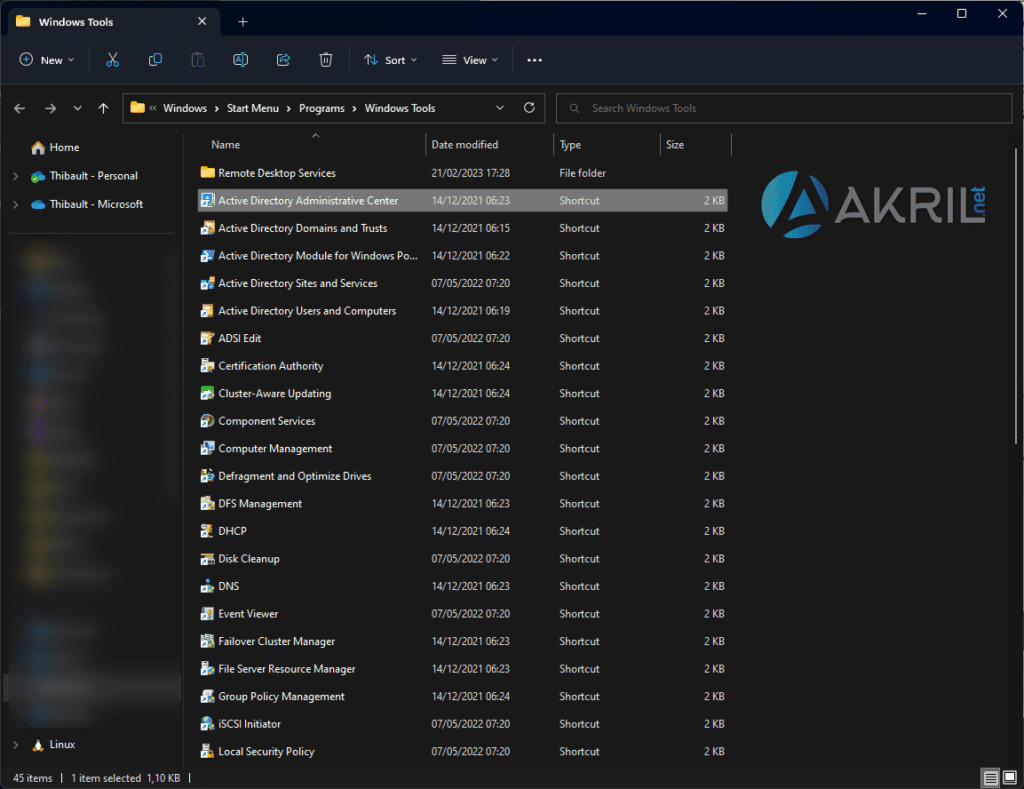
C’est terminé – les outils sont disponible dans votre Menu Démarrer dans le dossier « Windows Tools » ! 👍

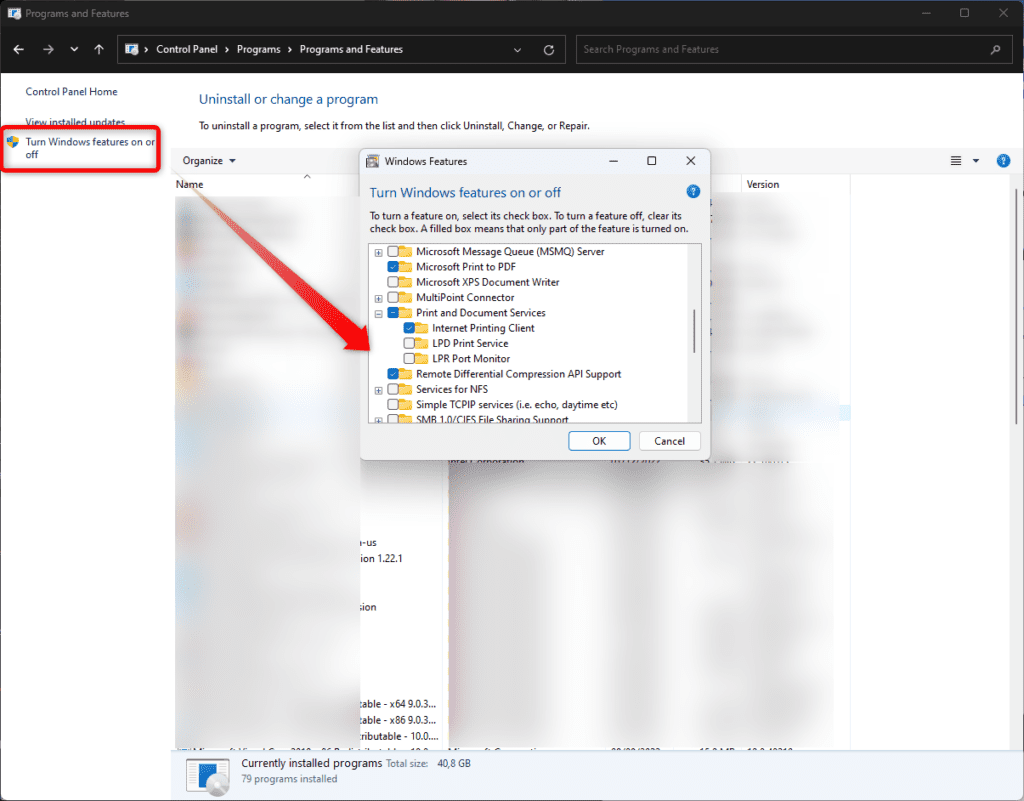
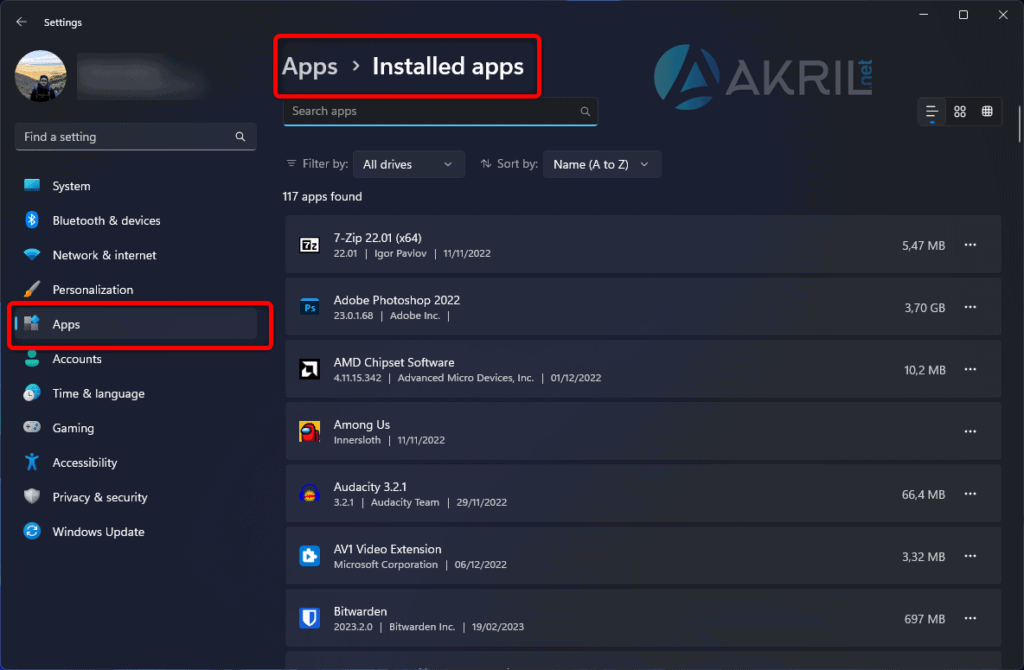
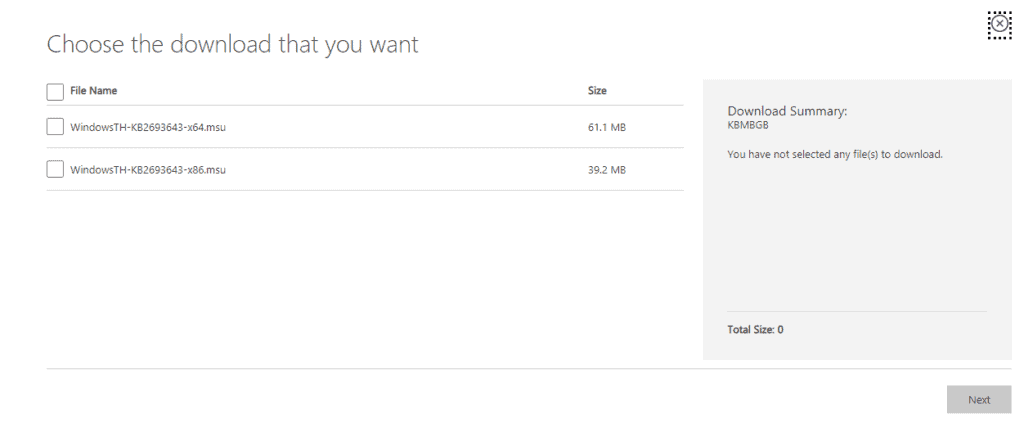






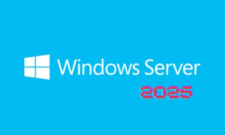


Manque de détails et cela ne fonctionne pas sur mon poste W11.
Es-tu sur une Windows édition familiale ou Professionnelle (Pro/Enterprise) ?